安裝配置C編譯器
1. 下載MinGW-m64
在Windows環境下編譯C代碼,自然離不開MinGW,而MinGW也有還幾個選擇,比如,僅支持32bit的MinGW,支持32bit和64bit的MinGW-m64,還有TDM-gcc(據說也是基于MinGW-m64的非官方維護版本)。見賢思齊,自然要選擇MinGW-m64了。安裝程序下載地址:
MinGW-w64 - for 32 and 64 bit Windows
2. 安裝過程
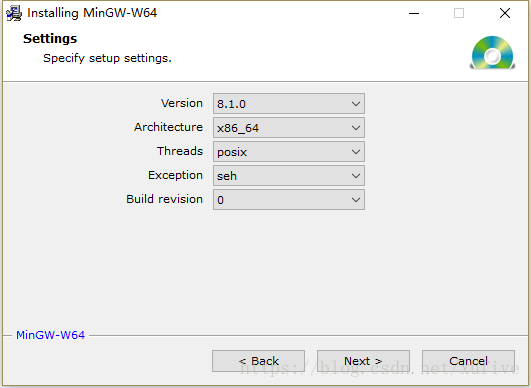
安裝的時候,根據硬件架構選擇合適的架構選項(我選擇x86-64),線程選擇posix(啟用 C11多線程功能),異常模型選擇SEH,其他就是用默認選擇吧。因為是在線安裝,安裝過程非常漫長。
關于線程選擇,也有人說,如果沒有跨平臺編譯需求,就選win32,如果有的話選posix
3. 環境變量設置
安裝完成后,需要將MinGW-m64的安裝路徑下的bin文件夾添加到系統的環境變量path中。
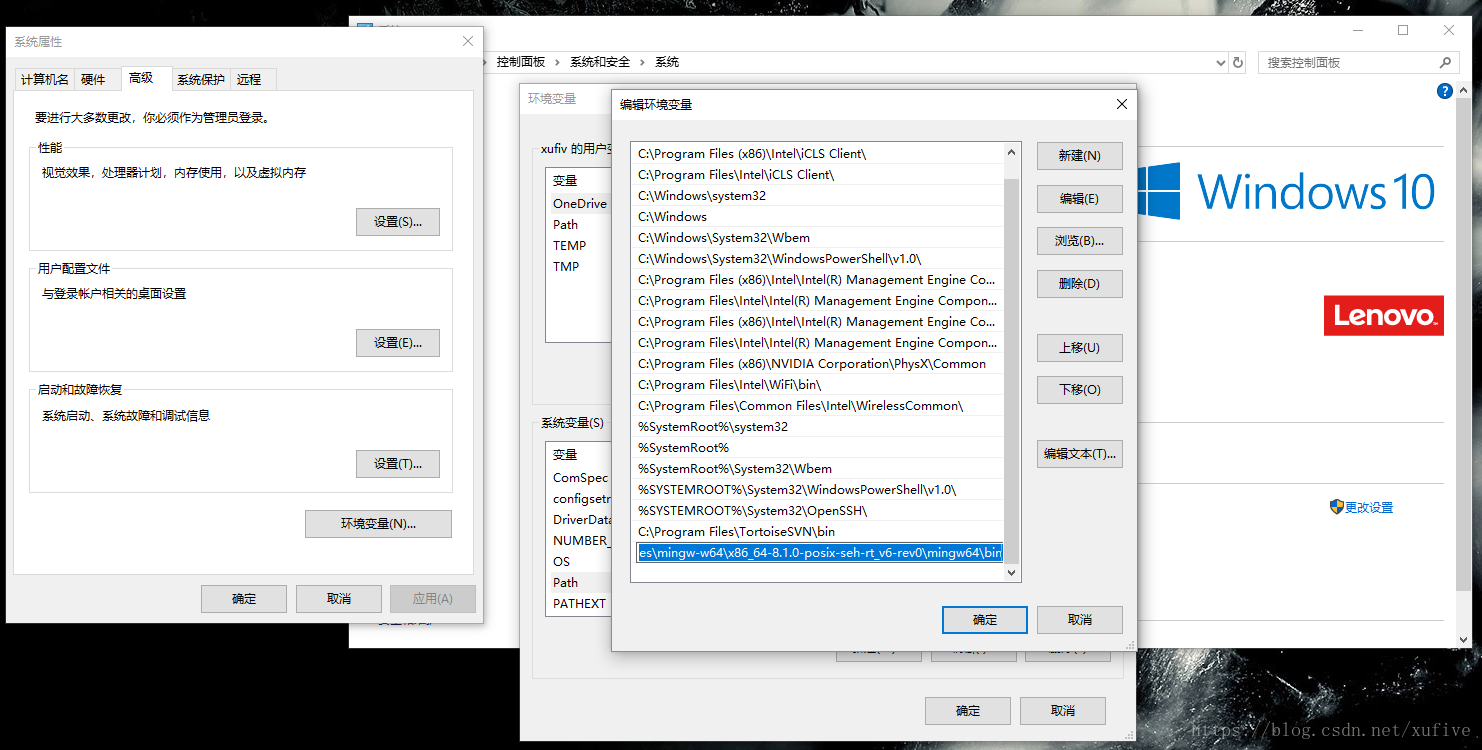
改造 Notepad++
1. 安裝NppExec插件
如果NotePad++已經安裝了NppExec插件,這一步可以省略。如果沒有該插件,有兩種方式可以安裝它:
點擊菜單操作:插件——>Plugin Manager——>show Plugin Manager——>安裝NppExec插件
如果找不到Plugin Manager,則直接下載NppExec插件,解壓后將NppExec.dll移動到NppExec文件夾內,然后將NppExec文件夾放置到NotePad++安裝目錄下的plugins文件夾內
2. 添加命令
編譯命令
點擊運行——>運行菜單,輸入:
cmd /k gcc -o "$(CURRENT_DIRECTORY)/$(NAME_PART).exe" "$(CURRENT_DIRECTORY)/$(FILE_NAME)" & PAUSE & EXIT
將該命令命名為 gcc Compile,快捷鍵定義為Ctr + Alt + F5
運行命令
點擊運行——>運行菜單,輸入:
cmd /k (CURRENTDIRECTORY)/$(NAMEPART).exe(FULL_CURRENT_PATH)
將該命令命名為 gcc Run,快捷鍵定義為Ctr + Alt + F6
編譯+運行命令
點擊運行——>運行菜單,輸入:
cmd /k gcc -o "$(CURRENT_DIRECTORY)/$(NAME_PART).exe" "$(CURRENT_DIRECTORY)/$(FILE_NAME)" & PAUSE & cmd /k (CURRENTDIRECTORY)/$(NAMEPART).exe(FULL_CURRENT_PATH)
將該命令命名為 gcc C+R,快捷鍵定義為Ctr + Alt + F9
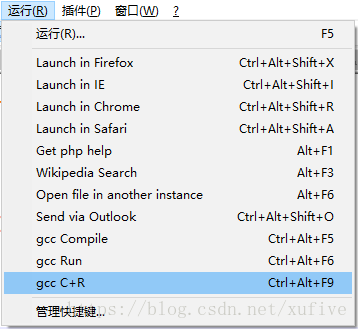
補充:如果遇到以下錯誤,就是目錄沒設置好,請注意上面設置的路徑即可
gcc: error: 2.exe”: No such file or directory gcc: error: “C:/Users/shenfuhui/Desktopnew: Invalid argument gcc: error: 2.txt”: No such file or directory gcc: fatal error: no input files compilation terminated. 請按任意鍵繼續
mingw下用gcc編譯c文件出現no such file or directory解決方法
c文件直接拖進cmd時地址是對的,但gcc不認空格,所以要把路徑當做所有空格都去掉或改成“—”,這樣它就能直接發現文件了,這時在cmd中編寫:gcc F:/new.c -o F:/new.exe ,就會出現new.exe編譯文件,然后直接運行就出結果了
武林網小編補充:所以大家在安裝的過程中,不要放到有空格的目錄中,尤其是需要避開"program files"這樣的目錄中,直接d:/根目錄里面就可以了。
新聞熱點
疑難解答